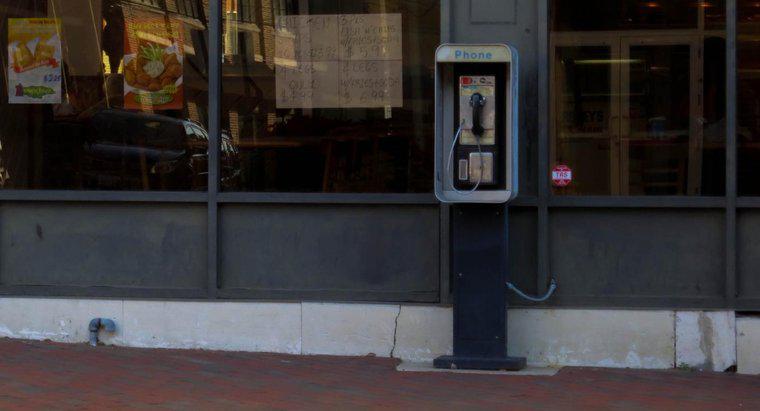Um Riverpoint Writer, ein Plug-in für Microsoft Word, herunterzuladen, melden Sie sich beim Studenten-eCampus-Portal der University of Phoenix an und laden Sie es vom Center for Writing Excellence-Bereich der Website unter der Registerkarte Bibliothek herunter. Einige unabhängige Software-Aggregatoren wie Software Informer bieten das Plug-in auch kostenlos an.
Um auf die Datei im Center for Writing Excellence zuzugreifen, klicken Sie auf APA-Informationen und dann auf den Hyperlink Riverpoint Writer unten auf der Seite. Wählen Sie Ihr Betriebssystem und die Version von Microsoft Office aus den Dropdown-Menüs aus. Das Plug-in ist ab 2016 für PC- und Mac-Betriebssysteme verfügbar.
Klicken Sie auf die Datei RiverpointWriterSetup.zip und wählen Sie einen Speicherort für die Datei, um mit dem Herunterladen zu beginnen. Wenn Sie Word-Dokumente geöffnet haben, schließen Sie diese, bevor Sie mit der Einrichtung beginnen. Sobald die Datei heruntergeladen wurde, öffnen Sie den Speicherordner und entpacken Sie die Datei. Für Windows-Benutzer entpacken Sie die Datei, indem Sie mit der rechten Maustaste darauf klicken und "Alle Dateien extrahieren" auswählen.
Führen Sie die Datei aus und befolgen Sie die Anweisungen, um die Installation abzuschließen. Unter Windows tun Sie dies mit Administratorrechten, indem Sie mit der rechten Maustaste auf die Datei klicken und "Als Administrator ausführen" auswählen. Um das Plug-In zu verwenden, führen Sie das Riverpoint Writer-Programm aus, bevor Sie Word öffnen. Das Programm öffnet Word für Sie mit einem Fenster, in dem Sie aufgefordert werden, Ihre Riverpoint Writer-Einstellungen für Ihr Dokument anzupassen.